タブの位置を設定して文字の位置を整えるには 1 と
タブの位置を設定して文字の位置を整えるには 2 で、タブの位置の設定について
ご紹介しました。
今回は、タブを使って間隔を空けたときに同時に点線などのリーダー線を表示する方法について
書いておきます。
ダイアログ ボックスで設定をするときに、1 つオプションを追加すればよいだけなのですが、、、
ここでは、1 と 2 の続きということで、すでに 3 つの段落に設定されている左揃えタブと
右揃えタブにリーダー線を追加します。
設定前と設定後はこんな感じです↓
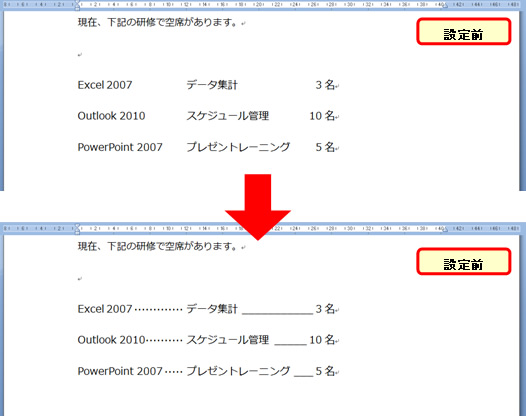
![]()
ここでは、現在設定されているタブにリーダー線を表示する設定を追加します。
1.タブの設定されている段落を選択し、リボンの [ホーム] タブの [段落] グループの右下にある
矢印のマークのボタンをクリックします。
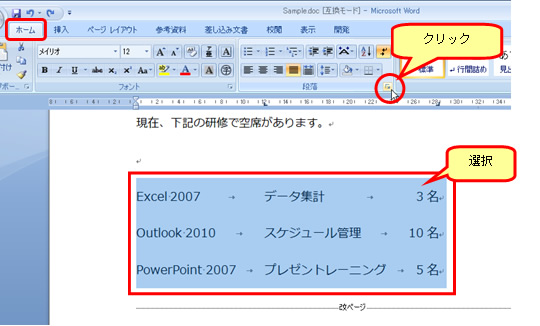
2.[段落] ダイアログ ボックスの [インデントと行間] タブの [タブ設定] をクリックします。
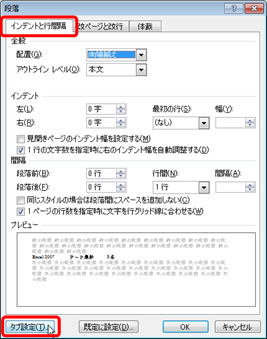
3.[タブとリーダー] ダイアログ ボックスが表示されます。
リーダー線を追加するタブ位置を一覧で選択して、[リーダー] グループで [なし] 以外の
リーダー線の種類を選んでオンにして、[設定] をクリックします。
下図では、1 つ目の左揃えタブに [(5)]、2 つ目の右揃えタブに [(4)] を設定しています。
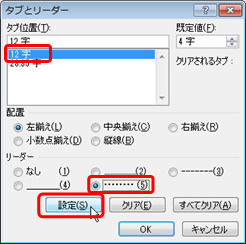

4.[タブとリーダー] ダイアログ ボックスの [OK] をクリックします。

5.タブ位置にリーダー線が追加されて表示されます。
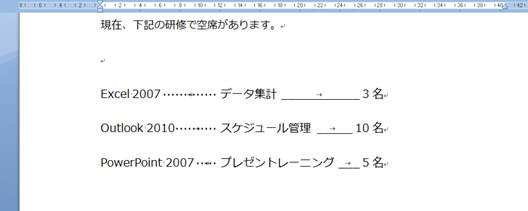
文字と文字の間に中黒 (・・・ ←こういう文字) を入力して点線を引いてしまうと、
スペースで間隔を空けたときと同じように、きれいにそろわなかったり、文字の増減によって
再編集が必要になったりします。
文字と文字の間に線を引きたい場合は、リーダー線が使ってくださいね。
石田かのこ



















